コストコの会員証をスマートフォンにいれて楽々お買い物ができる新機能が追加されていました♪いちいちカードを持ち歩かなくて良いのでかなり便利。
この記事では、デジタルメンバーカードの作り方を紹介します!

コストコデジタルメンバーシップカードって?
コストコの公式アプリ上で会員証が発行されるサービスです。

この画面を見せるだけでコストコに入れる&お買物できるので、カードを持ち歩かなくて良くなりました!
いつもカバンからカードを出すのめんどくさかったので、嬉しいアップデートです。
ただしデジタルメンバーカードは、コストコアプリを入れるだけでは使えないので、自分で手続きをする必要がありますよ👍
スマホでデジタル会員証を取得する方法
デジタルメンバーになる前に、下記の2ステップを済ませておきましょう。
既に完了している方はそのまま読み進めてください👌
【1】デジタルメンバーシップカードを発行する
コストコ公式アプリ>マイコストコを開いてから、
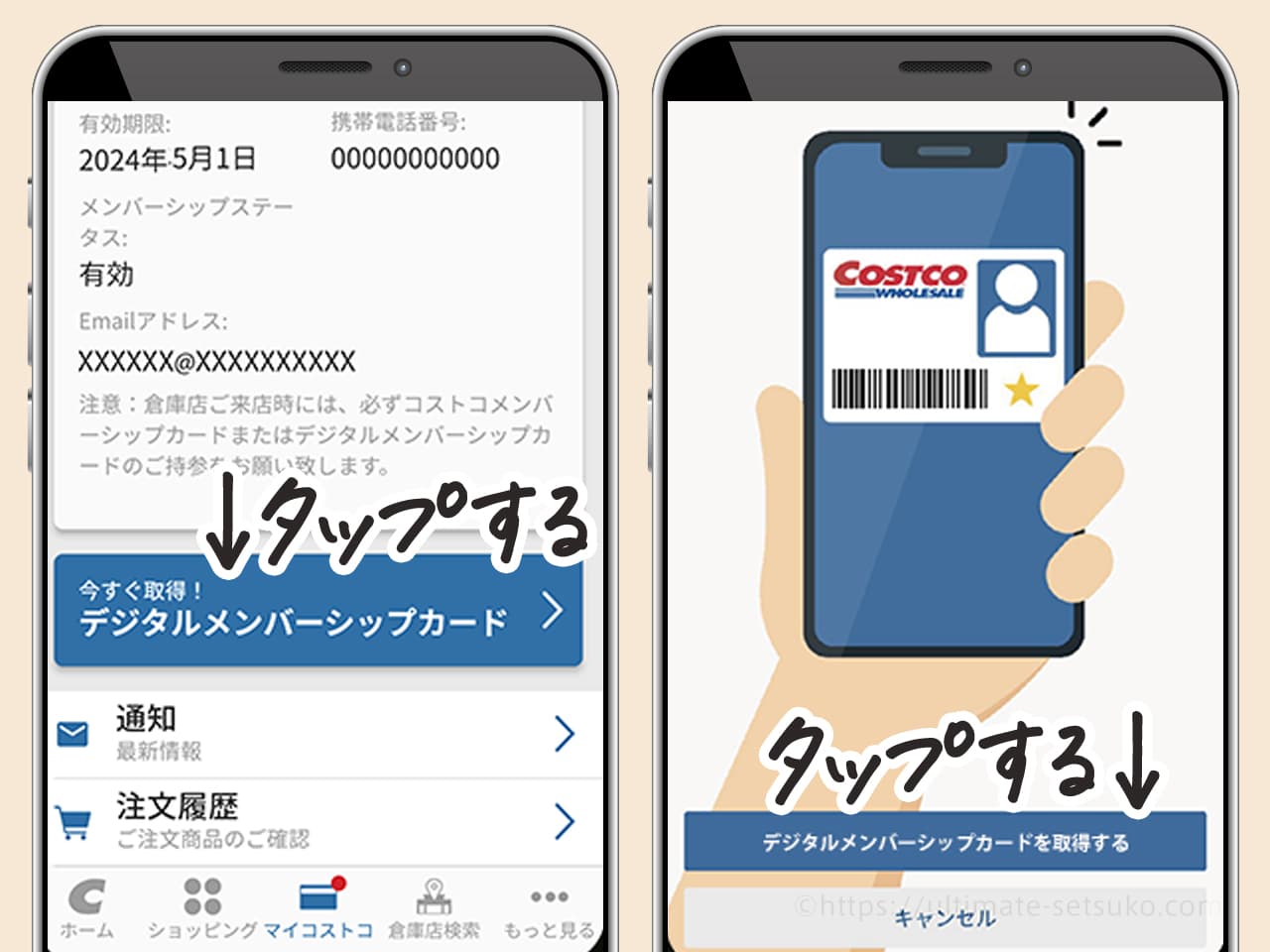
「今すぐ取得!デジタルメンバーシップカード」>「デジタルメンバーシップカードを取得する」をタップ
【2】顔写真の撮影
次の画面では顔写真の撮影が始まります。
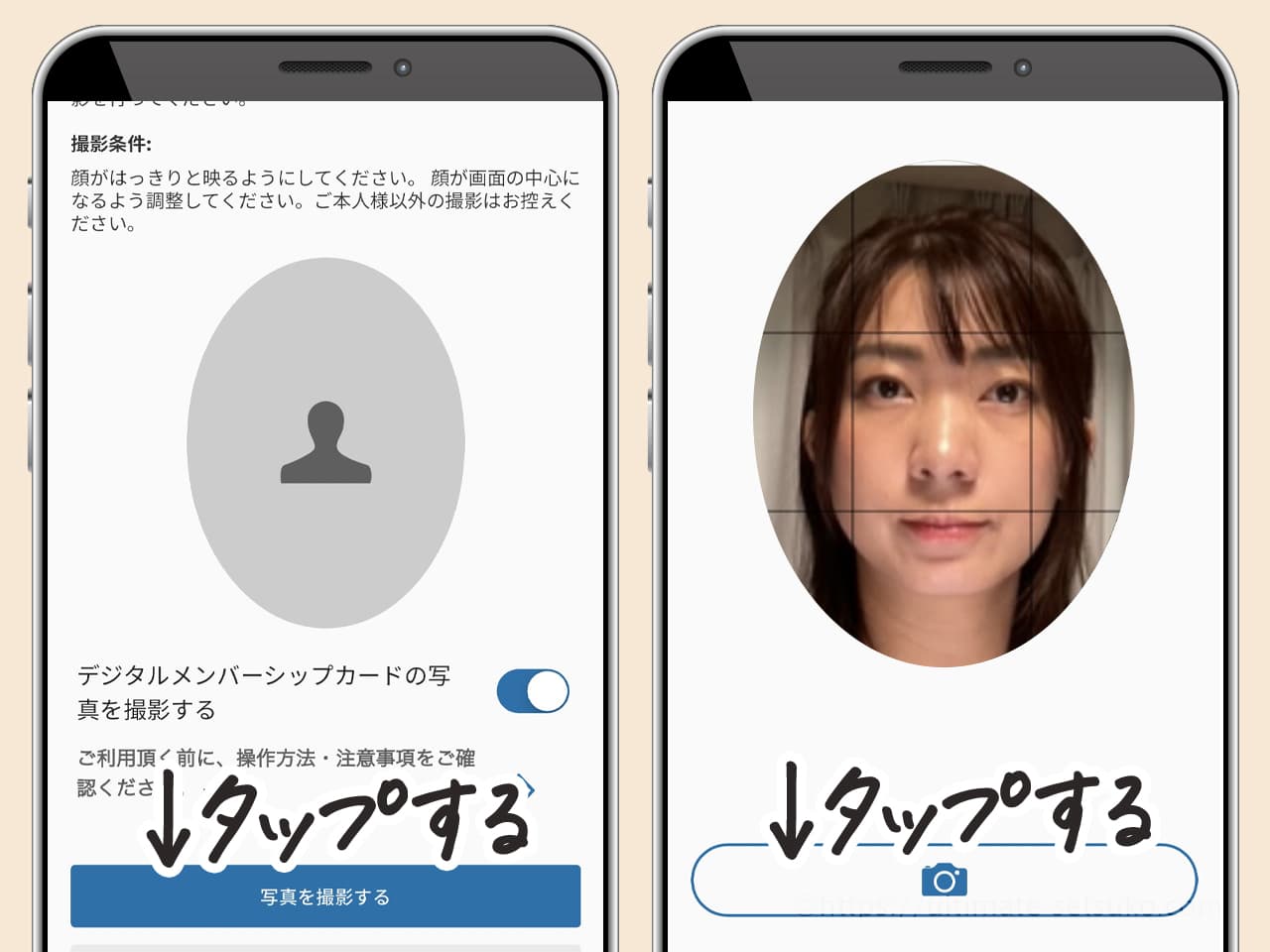
注意点として、アプリ内のカメラでしか撮影できないので予め撮影した写真を使うことはできません。
しかもこのカメラ、インカメラのみ&とんでもなく広角なので、、撮り方や角度によっては…
 ※節子です
※節子です
クッソムキムキのマッチョになります。↑まじでこれになってビックリした。
撮り直し自体はできますが、コストコ店舗だと落ち着いて撮影できないと思うので自宅でゆっくり撮影して妥協できる写りのものを設定しておくのがおすすめです!
【3】撮影後写真を送信して完了
顔写真の撮影が終わったら「写真を送信する」を押して完了。
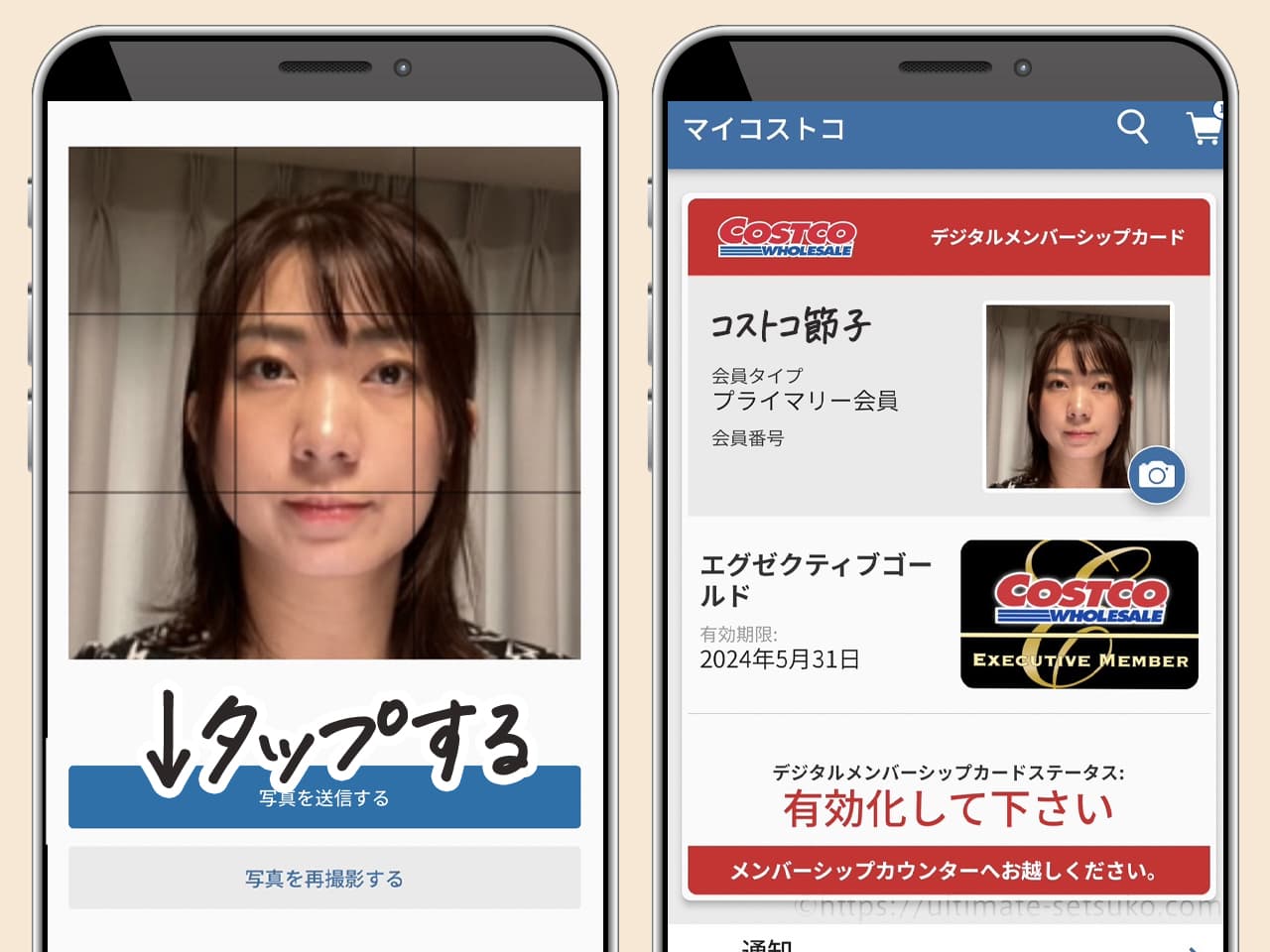
次の画面で「メンバーシップカウンターに行って有効化して下さい」と出たら完了。
この状態でコストコのメンバーシップカウンターに行き、「有効化をお願いします」といえば数分で終わります。
写真を撮り直したい時は?
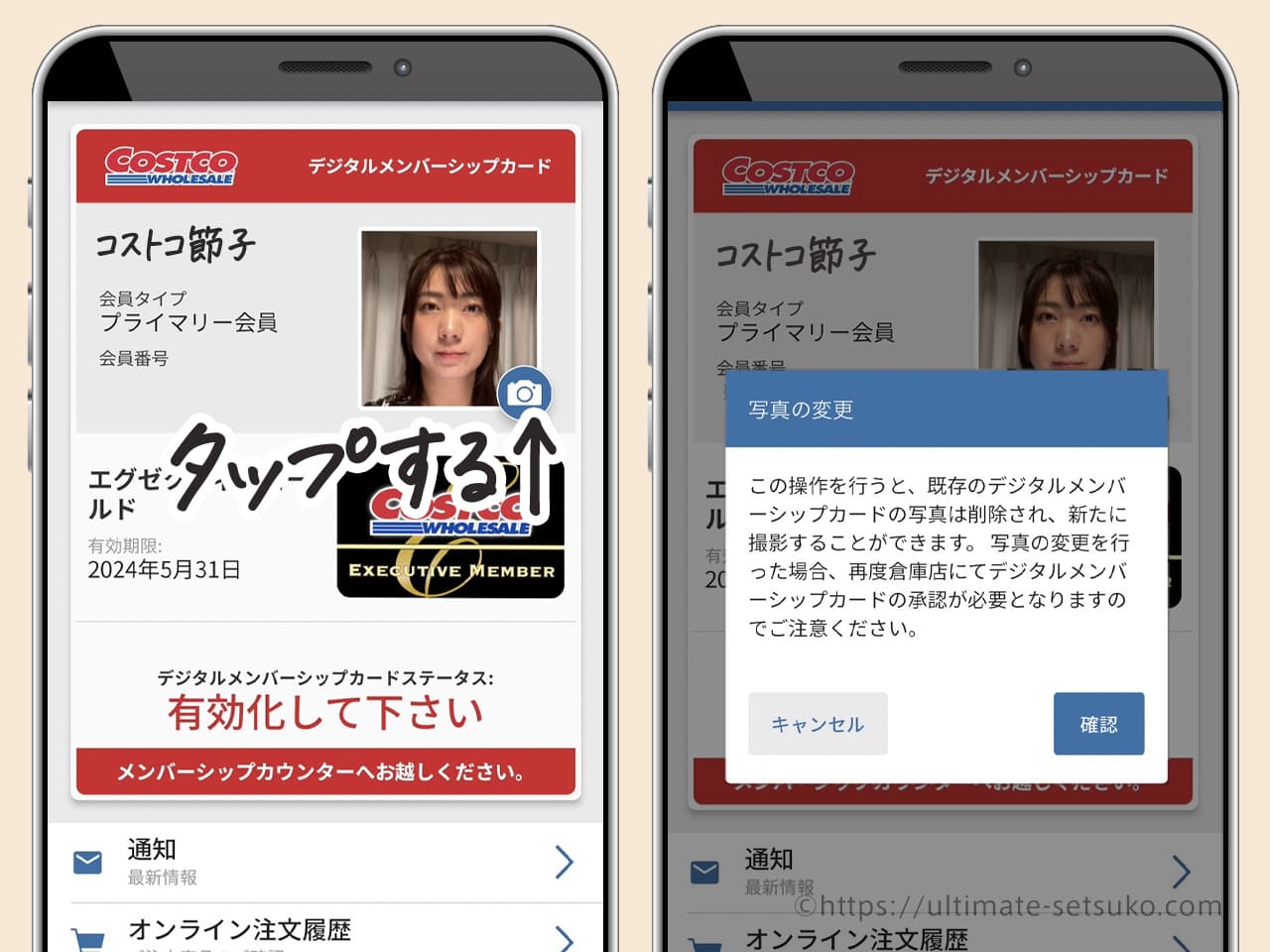
一度有効化が完了してしまうと、写真を変えることはできません。
もし写真を変えたい場合は、もう一度カメラのマークを押して撮りなおしましょう!その場合は有効化が解除されてしまいますので、再度メンバーシップカウンターに行く必要があります。
デジタルメンバーシップカードの注意点
コストコデジタル会員証の最大の注意点として、リワード(ポイント)を使うときには物体の方のカードが必要ということです。

スマホのデジタル会員証があってもポイントは使えないので、ポイントを使う予定の方は物理カードを忘れないように気を付けてくださいね👍
